Excel : différence entre deux dates/heures
Dans Excel, la différence entre deux dates/heures peut s’avérer utile pour tout professionnel du chiffre. En effet, cette fonctionnalité se retrouve dans le calcul des temps de livraison ou d’expédition, ou bien encore sur le nombre d’années d’expériences d’un collaborateur dans une fonction donnée par exemple.
Nous verrons ainsi dans ce tutoriel comment calculer la différence, soit entre deux dates ou soit dans le cas d’un intervalle de temps.
1. Comment calculer la différence entre deux dates ?
Tout d’abord, dans Excel la différence entre deux dates permet de savoir le nombre de jours/mois qui existe entre deux dates. Plus spécifiquement, dans Excel, la différence entre deux dates s’applique à l’aide des fonctions suivantes : JOURS, DATEDIF et NB.JOURS.OUVRES.
a. La différence entre deux dates avec le signe (-)
Pour commencer, on peut calculer simplement dans Excel la différence entre deux dates de la manière suivante :
Il sufft alors de faire la différence dans cette formule = date de fin – date de début
Ainsi, dans notre exemple, on a la cellule B2 : la date de fin moins la cellule A2 : la date de début. On obtient alors le nombre de jours écoulés entre ces deux dates
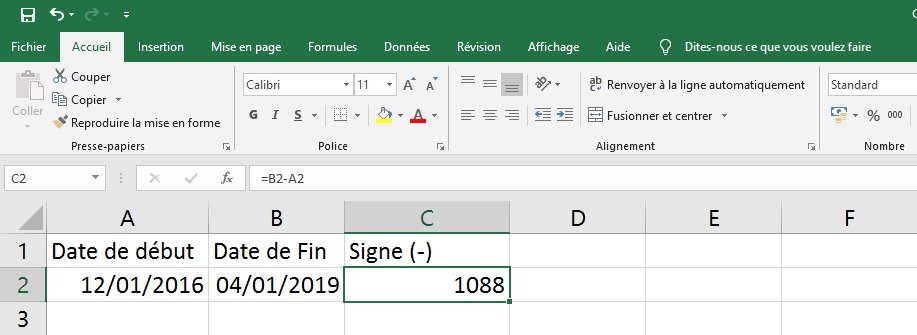
b. La différence entre deux dates avec la fonction JOURS
De même, pour obtenir le même résultat, on peut utiliser la fonction JOURS
La syntaxe de cette fonction est la suivante : JOURS (date_début; date_fin )
Ainsi, dans notre cas de figure, on a dans la cellule C2 la formule suivante : = JOURS (B2;A2)
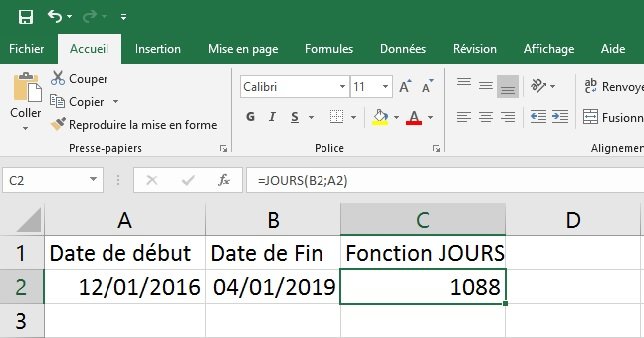
c. La différence entre deux dates avec la fonction DATEDIF
La fonction DATEDIF n’existe pas dans les formules. En fait, il s’agit d’une fonction cachée. Aussi, elle ne contient pas non plus d’arguments. En effet, on a la syntaxe suivante : DATEDIF()
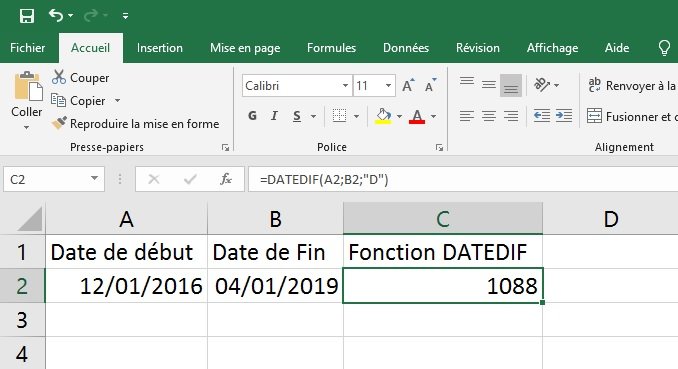
On tape : =DATEDIF(A2;B2; »D ») avec D pour day.
On aurait pu également avoir M pour mois
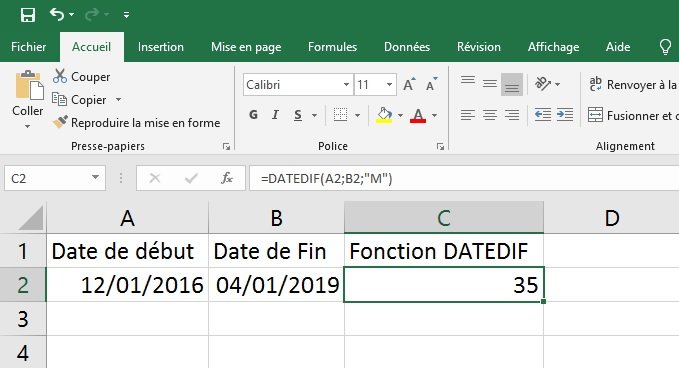
De même, on aurait pu inscrire Y pour année écoulée.
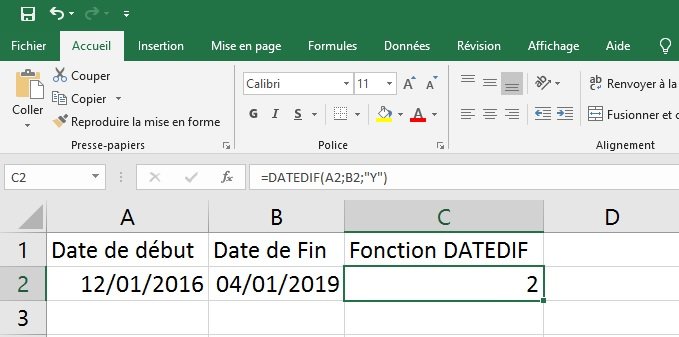
En résumé, voici la syntaxe de base de la fonction DATEDIF :
=DATEDIF(A2;B2; »D ») pour calculer le nombre de jours entre 2 dates
=DATEDIF(A2;B2; »M ») pour calculer le nombre de mois entre 2 dates
=DATEDIF(A2;B2; »Y ») pour calculer le nombre d’années entre 2 dates
Par ailleurs, la fonction DATEDIF () peut se combiner avec d’autres fonctions comme la fonction AUJOURDHUI.
d. La différence entre deux dates avec la combinaison des fonctions AUJOURDHUI et DATEDIF()
Ainsi, on utilise cette combinaison lorsque l’on veut obtenir la différence entre deux dates, la date de fin étant aujourd’hui. La syntaxe de la fonction AUJOURDUI est la suivante : AUJOURDHUI().
Voici un simple exemple pour calculer l’âge d’une personne ou la date d’entrée en fonction dans un poste
= DATEDIF(A2;AUJOURDHUI(); »Y »)

Astuce : pour copier la formule dans une autre colonne, on déplace la cellule où se trouve la formule en appuyant simultanément avec la touche CTRL.
D’autre part, il existe des variantes dans l’utilisation de la fonction DATEDIF.
e. La différence entre deux dates avec les variantes de la fonction DATEDIF
Variante n°1 : on veut savoir combien de mois se sont écoulées depuis la dernière date anniversaire : « YM »
ex : =DATEDIF(A2;AUJOURDHUI(); »YM »)
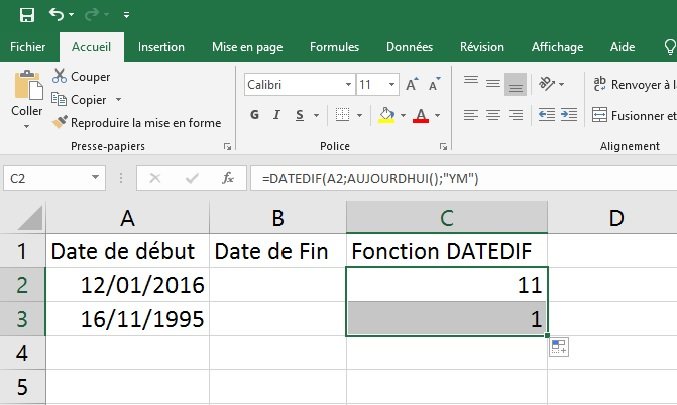
Variante n°2 : : on veut savoir combien de jours se sont écoulées depuis la dernière date anniversaire : « YD »
ex : =DATEDIF(A2;AUJOURDHUI(); »YD »)
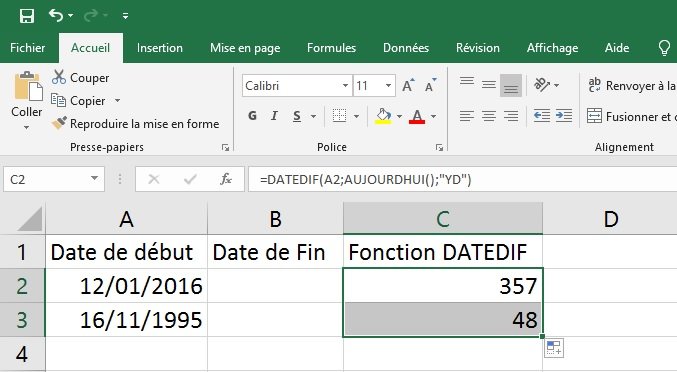
PS : Notons qu’aujourd’hui, nous sommes le jeudi 03 janvier 2019 dans cet exemple.
Enfin, il est possible de définir quel type de dates que l’on souhaite obtenir dans Excel dans la différence entre deux dates avec la fonction NB.JOURS.OUVRES.
f. La différence entre deux dates, seulement pour les jours ouvrés avec la fonction NB.JOURS.OUVRES
Dans ce cas, on souhaite calculer la différence entre deux dates, mais seulement en tenant compte des jours ouvrés. En effet, ceci peut s’avérer utile lorsqu’il s’agit de prendre en compte les temps de livraison ou d’expédition par exemple.
Plusieurs cas de figure se présentent :
Cas n°1 : on ne veut pas compter samedi et dimanche. La fonction utilisée est : NB.JOURS.OUVRES (date_début;date_fin)
Par exemple, on a un total de 779 jours entre le 12 janvier 2016 et le 04 janvier 2019.
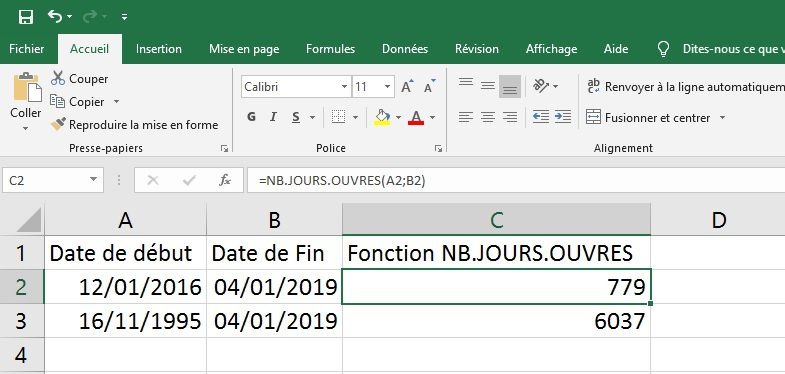
Cas n°2 : on veut décompter les weekends plus les jours fériés.
Les jours fériés sont répertoriés en colonne A et on applique la même fonction que précédemment =NB.JOURS.OUVRES(date_début; date_fin; [joursféries])
Ainsi, dans notre exemple, on voit que le 01 janvier 2019 a été écarté, d’où un jour de moins par rapport au cas n’°1 ci-dessus.
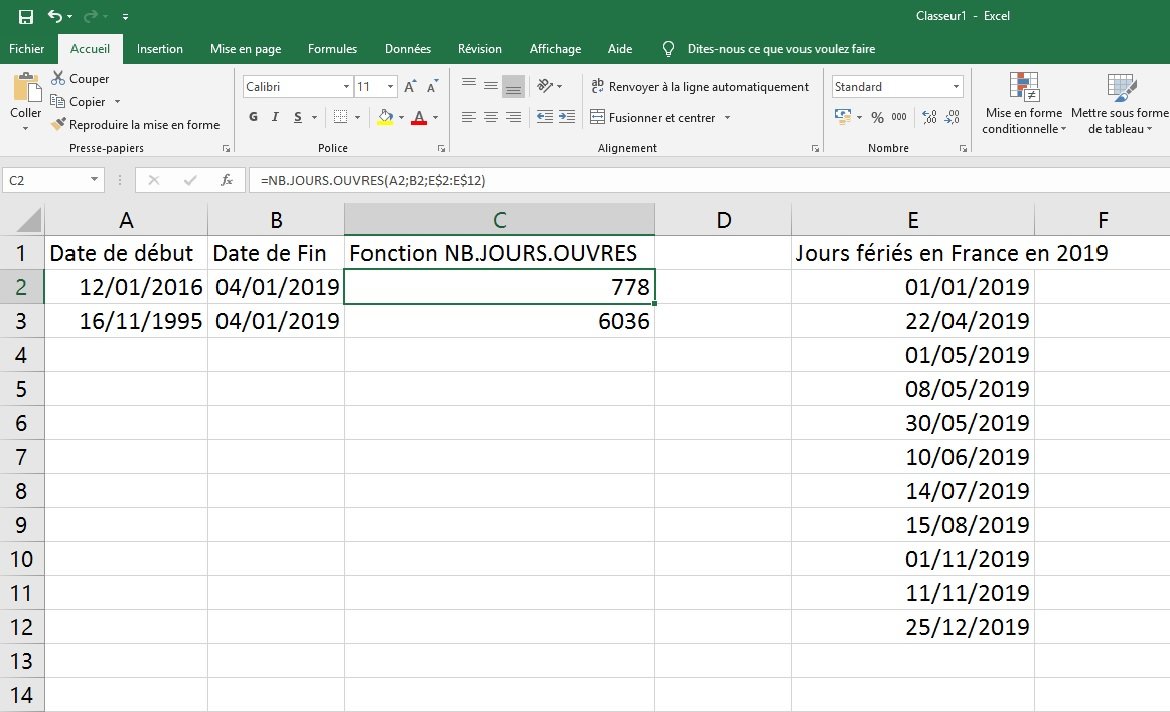
Attention : Il ne faut pas oublier que le tableau doit être sélectionné en valeurs absolues avec le signe dollar $. On fait apparaître ce signe en appuyant simplement sur la touche F4 de son clavier.
Cas n°3 : tient compte des particularités nationales avec la fonction =NB.JOURS.OUVRES.INTL()
Conclusion : Excel : différence entre deux dates
Dans le tableur Excel, la différence entre deux dates permet d’effectuer des calculs complexes. Ainsi, cette différence du temps écoulée peut être affinée à l’aide de fonctions adéquates : la fonction JOURS ou la fonction DATEDIF dans le cas général ou bien encore la fonction NB.JOURS.OUVRES pour spécifier des jours à exclure.
De même, Excel permet de calculer des intervalles de temps par une simple soustraction entre deux cellules.
2. Comment calculer la différence entre deux heures ?
a. La différence entre deux heures avec le signe (-)
Tout d’abord, pour calculer un intervalle de temps, Il suffit de faire une soustraction : date de fin- date de début
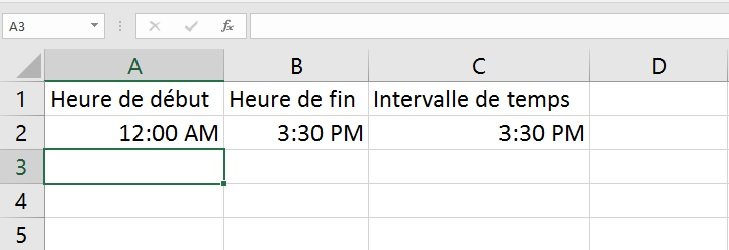
Par ailleurs, si on ne veut pas voir apparaître PM ou AM dans le résultat, on va dans format cellule ctrl+1 et choisir heure puis 13:30
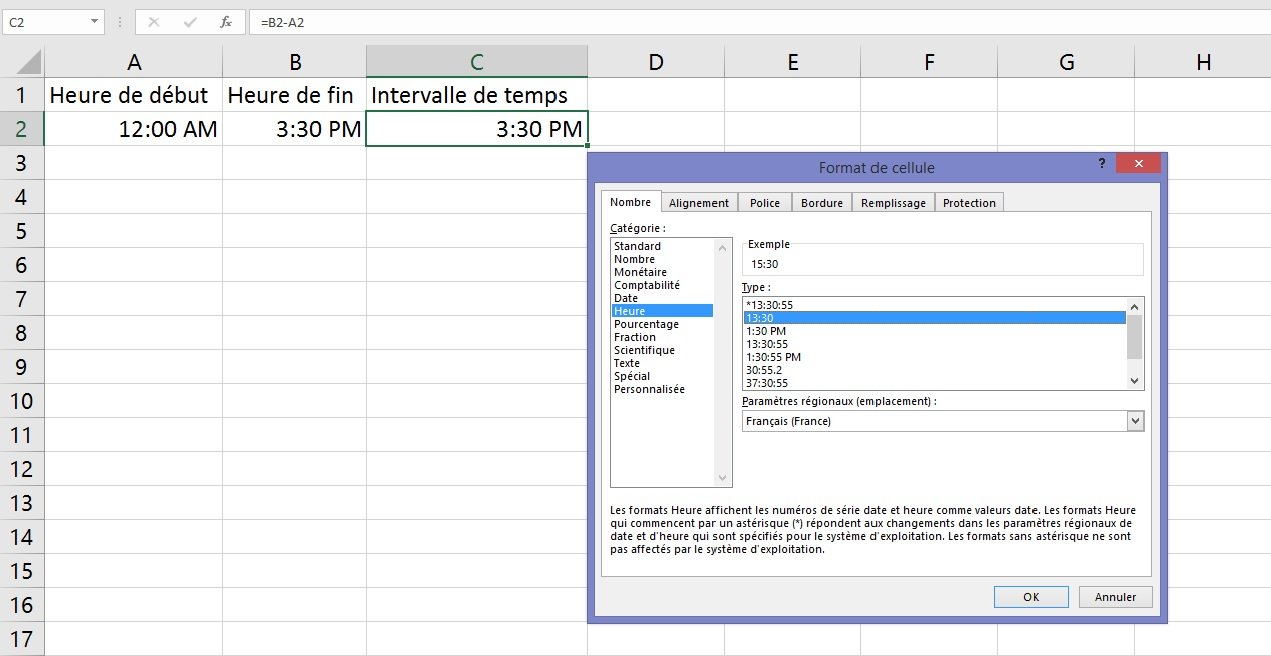
b. Cas particulier où la différence entre deux heures est supérieure à 24 heures
Ici, il s’agit du cas où on doit calculer des différences de temps avec des jours différents. Il s’agit de faire la différence : B2 – A2 = 2,0902 ….
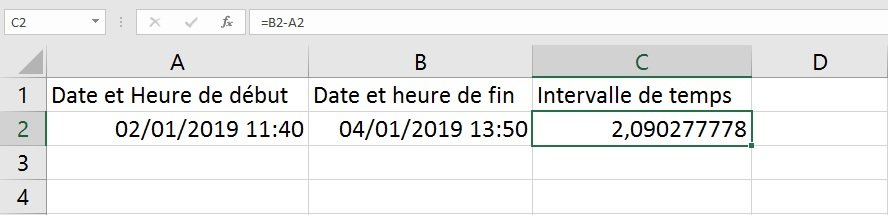 PS. Dans la colonne formule, il y a des décimales, c’est parce que l’on a tenu compte et du jour et de l’heure. En revanche, si on ne veut pas de décimales, on doit utiliser la fonction ARRONDI.
PS. Dans la colonne formule, il y a des décimales, c’est parce que l’on a tenu compte et du jour et de l’heure. En revanche, si on ne veut pas de décimales, on doit utiliser la fonction ARRONDI.
De plus, comme la différence de temps est supérieure à 24 heures, alors on va dans format cellule : ctrl+1, puis dans heure : on choisit : 37:30:55, puis on clique sur personnalisée. Si on ne veut pas voir les secondes, on va dans personnalisée et on retire les secondes « ss » dans le format
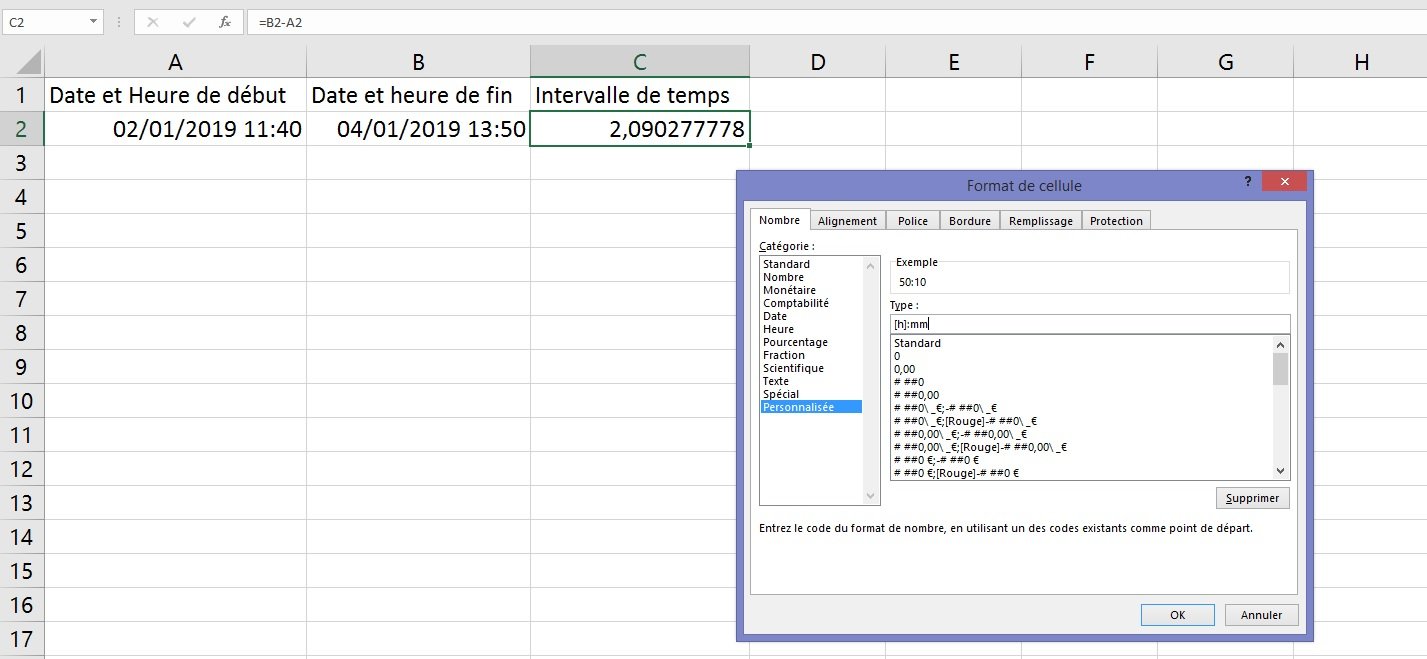
Il convient également de noter que c’est cette même manipulation qui est faite lorsque l’on doit ajouter des heures dont le total est supérieur à 24 heures.
Conclusion : Excel : différence entre deux heures
Par conséquent, le calcul de la différence entre deux heures présente peu de difficultés comparées au calcul de la différence entre deux dates. Il convient toutefois de bien tenir compte du cas particulier où le résultat obtenu est supérieur à 24 heures.
Notons également qu’il existe un moyen simple de calculer un intervalle de temps en allant sur ce site : ephemeride.com
Conclusion
Ainsi donc, dans Excel, le calcul de différences date/heure peut s’effectuer de différentes manières. A ce stade, il est encore possible d’affiner les résultats obtenus à l’aide de fonctions date/heure. On peut ainsi citer pêle-mêle les fonctions MOIS, JOUR ou encore ARRONDI, le tout dépendant des besoins de l’utilisateur final.
Pour approfondir ce sujet, voir : support office
Pour plus d’informations sur les fonctions Date et Heure dans le tableur Excel, voir :
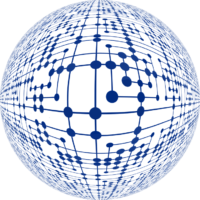

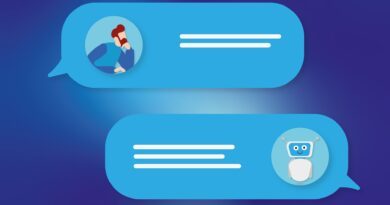

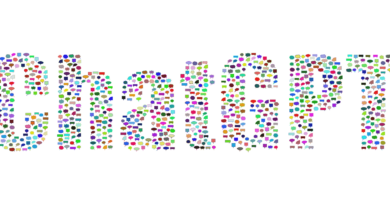
Pour le dernier exemple (Cas particulier où la différence entre deux heures est supérieure à 24 heures), il faut utiliser le format spécipique : [h]:mm pour tenir compte des jours
Tout à faut d’accord, la demande d’affichage en heures tronque le résultat au reste après soustraction des jours (affichage toujours inférieur à 24h) ; alors que la méthode de GARCIN affiche le nombre réelle d’heures (donc > 24h si il y a plus d’une journée.
Pour information, Excel code les dates et les heures comme un nombre réelle dont la partie entière représente la date (nombre de jours depuis le 01/01/1900) et l’heure est représenté en temps que fraction de jour, ainsi 0,5 représente 12h, 0,25 représente 6h, …. Ceci explique que l’on puisse calculer un écart entre 2 heures simplement en faisant une simple soustraction. On peu donc aisément calculer un nombre d’heures, de minutes, ou de secondes entre 2 heures données, en multipliant la différence par 24 (heures), 24*60 = 1440 (minutes), 24*3600 = 86400 (secondes).